
Jeste li ikada naišli na potrebu za pretvaranjem slike u PDF? Znate li da li se to može učiniti? Ponekad, kada napravite infogram ili grafikon i trebate ga podijeliti na „profesionalan“ način, trebate tu sliku transformirati u PDF.
Ali, Kako pretvoriti sliku u PDF? Postoje li programi ili se to može učiniti bez bilo kakvog instaliranja ili postavljanja bilo čega na Internet? Danas razgovaramo o ovome i dat ćemo vam rješenje za sve.
Što je slikovna datoteka

Slika ili datoteka slike je formatu u kojem su pohranjeni digitalni podaci slike i to se može naći u različitim formatima, a najpoznatiji su JPEG (ili JPG), GIF, PNG, WebP (trenutno) ...
Drugim riječima, govorimo o formatu u kojem se prepoznaje da u njemu postoji slika i kao takva je predstavljena. Oni se mogu otvoriti s više programa.
Što je PDF
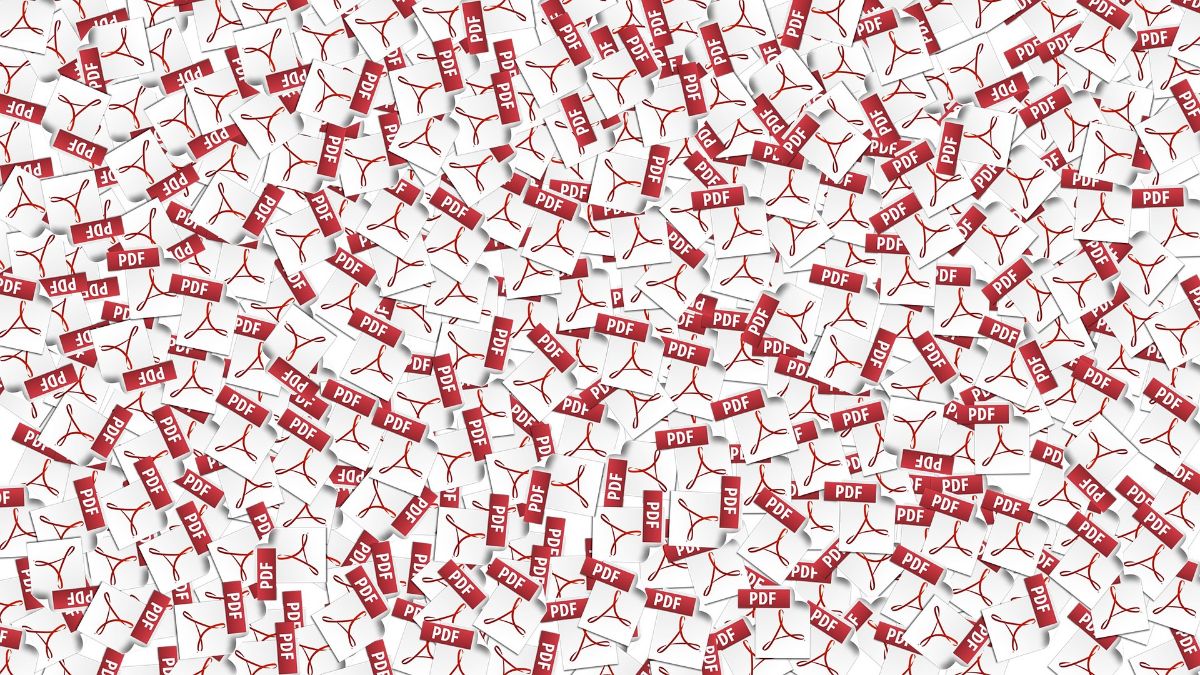
Sa svoje strane, pdf je skraćenica za ono što je poznato kao Portable Document Format ili Portable Document Format. Kao što mu samo ime govori, to je vrsta dokumenta koja se prikazuje u elektroničkom obliku.
Fue razvio Adobe i trenutno je postao jedan od najprikladnijih za slanje i pregled profesionalnih dokumenata, jer vam pruža savršen dizajn i izgled za bilo koju upotrebu, od predstavljanja životopisa ili posla, do rasporeda knjige i da je savršen za štampu. .
Kako pretvoriti sliku u PDF
Sad kad znate na što se odnosi svaki od pojmova i kada vam je jasna razlika između jednog i drugog, vrijeme je da znate kako pretvoriti sliku u PDF.
Za to postoje različite opcije koje možete odabrati. Na primjer, možete radite to pomoću uređivača teksta, s programom za uređivanje slika ili čak putem Interneta.
Da bismo vam dali nekoliko mogućnosti, razgovarajmo o svakoj od njih.
Pretvorite sliku u PDF pomoću uređivača teksta
Danas su najčešće korišteni uređivači teksta, uz Word, LibreOffice Writer i OpenOffice. Svi su oni vrlo slični u svom radu, pa je vrlo vjerojatno da su koraci koje ćemo naznačiti jednaki za sve njih.
Prvo što biste trebali učiniti je otvorite prazan dokument u uređivaču teksta. Zatim kliknite Umetni / Slika. To će vam omogućiti da na računaru pretražite sliku koju želite umetnuti, a to je ona koju želite pretvoriti u PDF.
Jednom kad je dobijete, normalna stvar je da se ona prilagodi veličini Word stranice, odnosno, veličini A 4, ali to možete promijeniti prije i staviti različite formate stranica tako da stranica izlazi na različite načine i, uz to, slika koju kreirate.
Nakon toga će biti samo spremljeno, ali kao što znate, zadani formati su tekst, to jest .doc ili .odt. Da biste ga promijenili, umjesto davanja save, morate dati save as. Na taj način možete promijeniti format.
Sada jednostavno morate pronaći PDF format, dati mu ime i na kraju kliknuti na save .. I imali biste ga u PDF-u.
Pretvorite sliku u PDF pomoću programa za uređivanje slika

Sljedeća opcija koju predlažemo je ona pretvoriti sliku u PDF pomoću programa za slike, odnosno putem programa poput Photoshopa, GIMP-a itd.
Velika većina njih omogućuje vam snimanje u raznim formatima, jedan od njih u PDF-u, tako da nećete imati puno problema s tim.
Ali kako se to radi? Pažljivo:
- Prvo što biste trebali učiniti je otvoriti program za slike koji imate. Gotovo svi su isti u smislu naredbi, tako da nećete imati problema da nas pratite.
- Jednom otvoreno, morate kliknuti otvoreno da bi slika koju želite pretvoriti u PDF bila u programu. Druga opcija koju imate je da otvorite mapu u kojoj je slika, stavite kursor na nju i kliknite gumb s desne strane (onaj s lijeve strane ako ste ljevoruki). Tamo morate pritisnuti da biste otvorili sa ... i dobit ćete ime programa za uređivanje slika. Ovo će poslati sliku u program.
- Već ga imate u programu. A sada trebate pretvoriti sliku u PDF. Za ovo morate ići na spremanje kao ... U ovom slučaju dobit ćete nekoliko formata slika: jpg, gif, png ... ali možete dobiti i PDF. Tu biste trebali kliknuti.
- Nakon provjere valjanosti sljedećih karakteristika PDF-a, imati ćete ga spremnog na računaru i možete ga poslati kome god želite ili ga koristiti kao profesionalni dokument za sve što vam treba.
Pretvorite u PDF na mreži
Ako ne želite koristiti uređivač teksta, nemate programe za uređivanje slika koji podržavaju PDF format ili to jednostavno želite učiniti na mreži i ne brinite, postoji i mnogo opcija koje možete odabrati.
U stvari, postoje hiljade stranica za pretvaranje slike u PDF, pa su naši preporučeni:
- ilovePDF
- SmallPDF
- JPG2PDF
- PDFCandy
- PDF2GO
Proces je kod svih vrlo sličan. Započnite s otpremanjem slike koju želite pretvoriti. Jednom kad se učita, pretvorba započinje i za nekoliko sekundi omogućit će vam preuzimanje PDF-a te slike bez daljnjeg.
Sada, Kada je riječ o vrlo važnom dokumentu, a prije svega privatnom i s podacima koje morate zaštititi, ne preporučujemo vam upotrebu ove metode Budući da biste informacije na slici mogli ugroziti (iako stranice osiguravaju sigurnost, čim ih prenesete, gubite kontrolu nad tim što se s tom slikom može učiniti).
Sljedeći aspekt koji biste trebali uzeti u obzir prilikom korištenja ove metode je da će vam u većini slučajeva slika trebati imati jpg format, jer je najčešće konvertirana. U nekim slučajevima, PNG će vam omogućiti i da ih pretvorite. Ali s drugim formatima slika imat ćete problema.